ThinkPad X1 YogaでLenovo Companionからシステム更新。

ThinkPad Settings Dependencyを最新の3.0.1.32に更新したら
今までLenovo Settingで設定していた充電しきい値の項目がなくなった。
充電しきい値 設定項目を復活させる
結論から言うと、ThinkPad Settings Dependencyを過去のバージョンに戻したら、充電しきい値の項目が復活しました。
私がやった方法を以下にまとめておきます。
まず、「Windowsボタン」を押しながら「X」を押して「プログラムと機能」を選択。
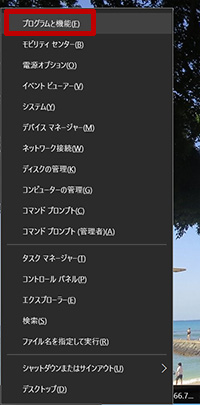
ThinkPad Settings Dependencyをアンインストールします
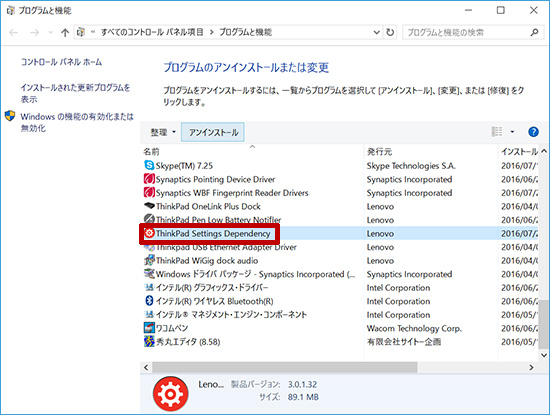
再起動のダイアログが出るので指示通り再起動。
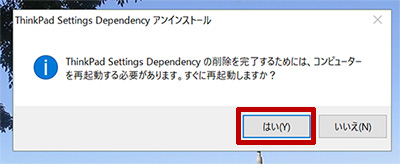
ストアアプリ「Lenovo Setting」を立ち上げて「電源・省電力」をクリックすると・・・
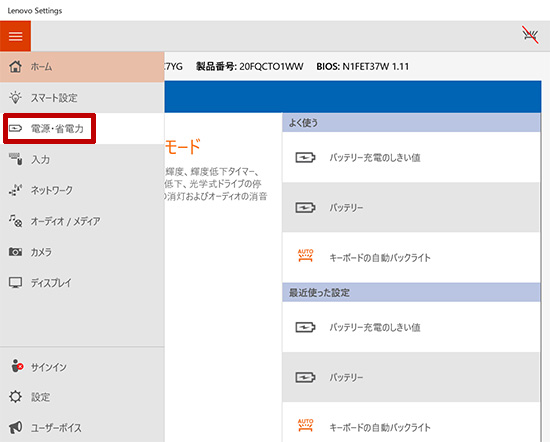
ポップアップウインドウが出てくるので「インストール」をクリック。
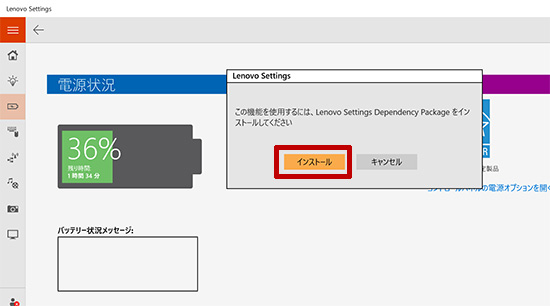
ブラウザが立ち上がり、「n1lsd29w.exe」という実行ファイルのダウンロードウインドウが出てくる。
PCに保存した「n1lsd29w.exe」をダブルクリックしてThinkPad Settings Dependencyをインストール。
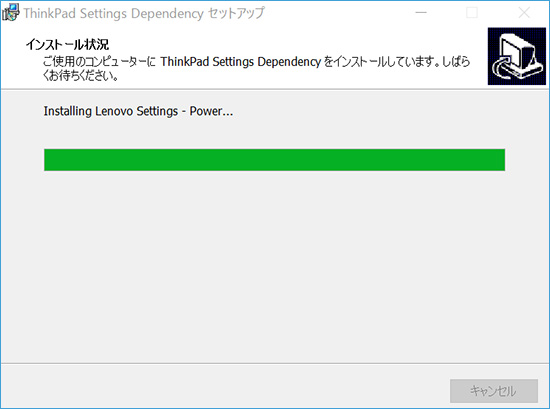
セットアップウィザードが完了したら再起動で完了。
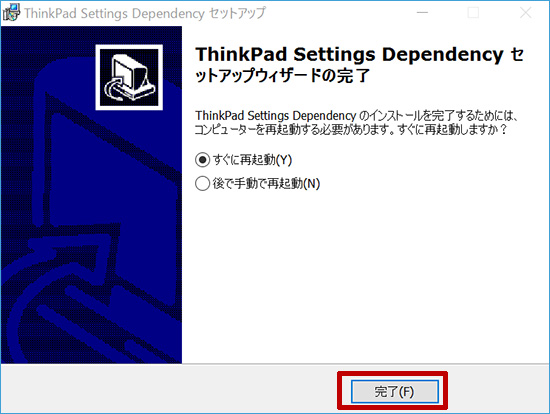
「Lenovo Setteing」を立ち上げてみると無事、充電しきい値の項目が復活しました。
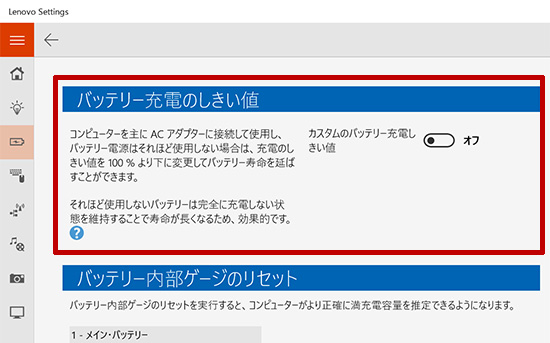
ThinkPad Settings Dependencyのバージョンを確認すると、過去の3.0.1.29に戻った。
キーボードバックライトのオートやバッテリー充電のしきい値の設定はThinkPad Settings Dependencyが関わってるようです
問題が起きたときは物理的な故障でない限り、インストールし直したり、バージョンを過去に戻すと直る可能性が高いです。
ThinkPad X260 X250 バッテリー充電のしきい値を設定する Windows10、8.1
ThinkPad X1 Yoga、Carbon バッテリー充電のしきい値が変更できなくなったときの対処法
ThinkPad X1 Carbon 2019が大幅割引中です
レノボの直販でThinkPadをカスタマイズ
ThinkPadが大幅割引で購入できます。
カートの最終画面で、クーポンを適用すればThinkPad X1 Carbon 2019が大幅割引です。









